
Joyeux Noël (Buon Natale)
Leçon créée le 16 décembre 2023
©Eugenia-Clo 2016/25 - Tous droits réservés

Je remercie Eugenia de m'autorisée à traduire ses leçons.
Cette leçon est de la pure invention d'Eugenia.
Elle à été réaliser avec Psp 2020
Et traduite également avec Psp 2020 le 17 janvier 2024

Matériel :

aclis_xmas_02_27_11_2011
cajoline_mix38_cu2
MistedPaesaggio151_byClo
mask edith 63
Elemento1_byClo
Snow_byClo
Motif Argent Texture iri15
Préréglage Snow_Clo et Préréglage Snow2_byClo
(double-cliquez et il s'installera automatiquement)
Sélections BuonNatale1 - 2 et 3
Cornice
Sfondo_byClo Filigrane Clo ©Creation
Filtres :
Alien Skin Eye Candy 5 : Nature
Eye Candy 3.1
VanDerLee : Snowflakes
Installez les filtres que vous n'avez pas avant d'ouvrir Psp
Placez la texture dans le dossier "textures" de votre Psp
Placez les sélections dans le dossier "Sélections" de votre Psp
Ouvrir et dupliquez les tubes
Fermez les originaux, et supprimez les filigranes sur les COPIES.


1 Ouvrir "Sfondo_byClo"
Fenêtre - dupliquez
Fermez l'original
2 Placez le
motif "Argent" dans votre palette de Style Calques
- nouveau calque Remplir avec le motif "Argent"
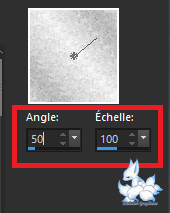
Réglage - flou - flou gaussien : 6
3 Ouvrir et
minimiser le masque : mask edith 63 Calques -
nouveau calque de masque - à partir d'une image
Appliquer le masque : mask edith 63
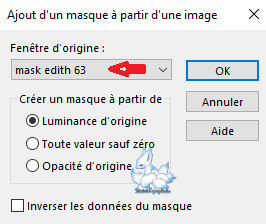
Calques - fusion - fusionner le groupe
Effets - effets de bord - Accentuer davantage
4 Calques -
nouveau calque Sélections - à partir du disque -
charger BuonNatale1
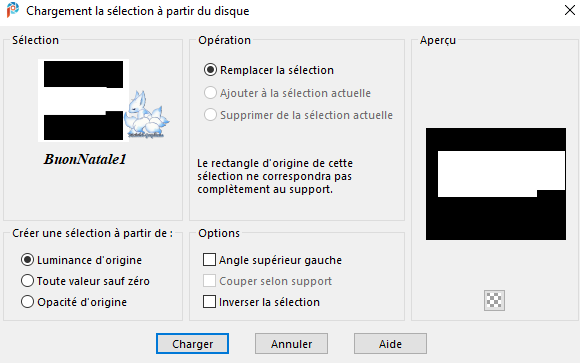
5 Ouvrir
et copier : "MistedPaesaggio151_byClo" Coller dans
la sélection Gardez la sélection active
6
Calques - dupliquer Calques - fusion - fusionner
calque du dessous Réglage - netteté - netteté
Réglage - netteté - davantage de netteté
7 Calques -
nouveau calque Effets - effets3D - découpe
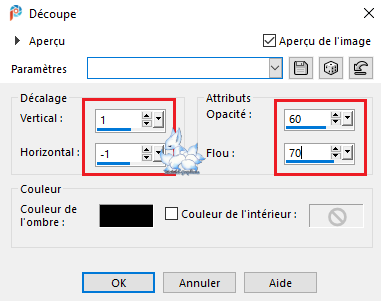
8 Sélections
- modifier - sélectionner les bordures de la sélection
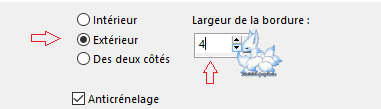
9
Calques - nouveau calque Remplir avec le motif
"Argent" 10
Effets - effets de texture - Texture
Texture : iri15
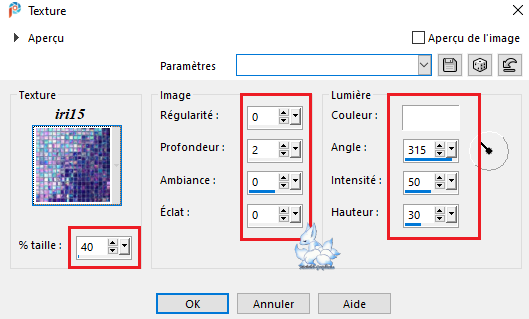
Effets - effets de bord - 2 fois Accentuer davantage
11
Effets - effets3D - ombre portée - noire
V&H : 4 - 100 - 4 - #000000
Effets - Effets3D - ombre portée - blanche
V&H :-4 - -4 - 100 - 4 -
#ffffff 12
M.E - Alien Skin Eye Candy 5 - Nature - Snow Drift
Appliquez le Préréglage Snow_Clo
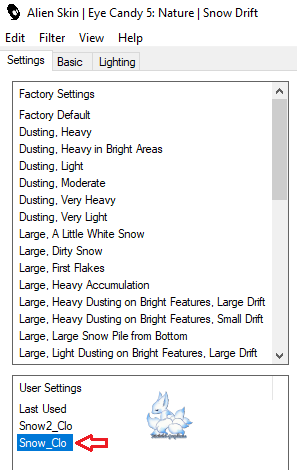
Sélections - ne rien sélectionner
13 Activer
le calque du fond Sélections - à partir du disque
- BuonNatale1 Sélections - transformer la
sélection en calque Calques - réorganiser - placez
en haut de la pile Sélections - modifier -
contracter : 3 px Appuyez sur la touche "Suppr" de
votre clavier Sélections - ne rien sélectionner
14
Effets - effets de texture - Torchis couleur :
#799dcd
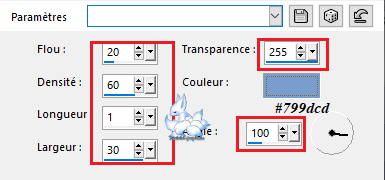
Mode de fusion : Lumière dure
Opacité du calque : 70%
15 Ouvrir et
copier : "aclis_xmas_02_27_11_2011" Coller comme
nouveau calque 16
Image - redimensionner : 80%
=Tous les calques NON cochés=
Réglage - netteté - netteté
17 Image -
miroir - miroir horizontal Positionner (K sur
votre clavier)

Appuyez sur M pour désactiver
Effets - effets3D - ombre portée - noire
V : 20 - H : 7 - 100 - 55 - #000000
18 Ouvrir et
copier : "Snow_byClo" Coller comme nouveau calque
Positionner (K sur votre clavier)

Appuyez sur M pour désactiver
19 Activer
le calque "sélection transformée" Ouvrir et copier
: "Elemento1_byClo" Coller comme nouveau calque
Positionner (K sur votre clavier)

Appuyez sur M pour désactiver
20 Calques -
nouveau calque Calques - réorganiser - déplacer
vers le bas Sélections - à partir du disque -
BuonNatale2
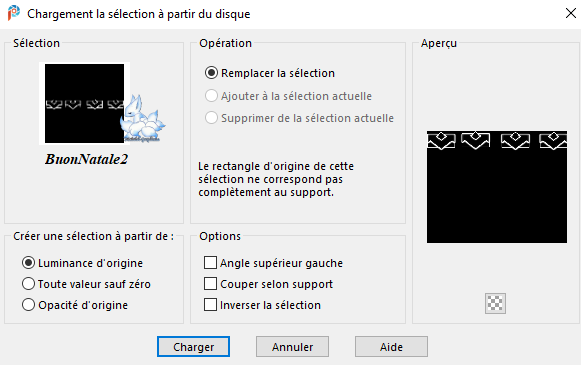
21 M.E -
Alien Skin Eye Candy 5 - Nature : Snow Drift
Appliquer le Préréglage : Snow2_byClo
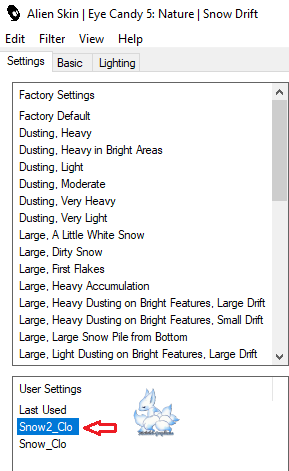
Sélections - ne rien sélectionner
Réglage - netteté - davantage de netteté
22 Ouvrir et
copier : "cajoline_mix38_cu2" Coller comme nouveau
calque Calques - réorganiser - Placez en haut de
la pile 23
Image - redimensionner : 30%
=Tous les calques NON cochés=
Réglage - netteté - davantage de netteté
Positionner (K sur votre clavier)

Appuyez sur M pour désactiver
24 Effets -
effets3D - ombre portée - noire V&H : 0 - 60 - 20
- #000000 M.E - Eye Candy 3.1 - Perspective Shadow
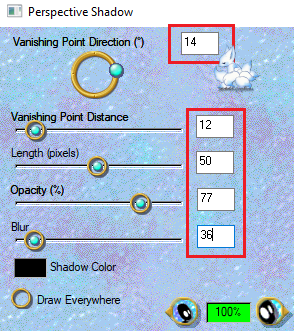
25 Ouvrir
et copier : Cornice Coller comme nouveau calque
Ouvrir et copier : Wordart_byClo
Coller comme nouveau calque
Positionner en bas comme sur l'image finale
Placez votre filigrane
Placez le filigrane Clo ©Creation
Placez mon filigrane Traduction micheleb-graphisme
Calques - fusion - fusionner tout
ANIMATION :
1 Sélections - à partir du disque - BuonNatale3
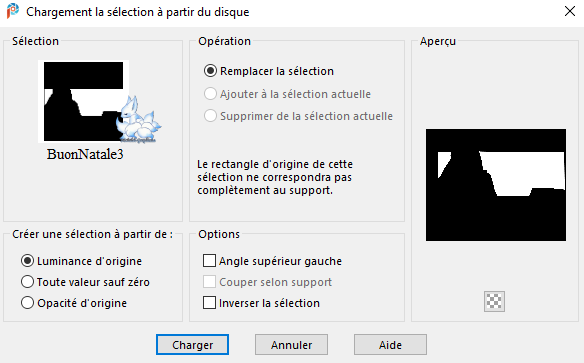
M.E - VanDerLee : SnowFlakes
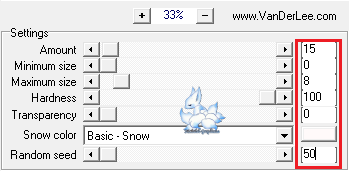
Sélections - ne rien sélectionner
Edition - copier
2 Ouvrir
Animation Shop Edition - coller comme nouvelle
animation 3
Revenir dans Psp
Edition - annuler "ne rien sélectionner"
Edition - annuler "Snow Flakes"
M.E - VanDerLee - SnowFlakes
Rendom Seed à 100
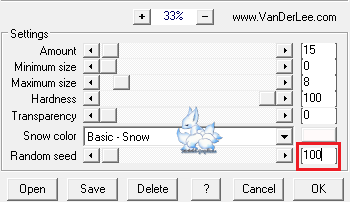
Sélections - ne rien sélectionner
Edition - copier
4 Dans A.S
Edition - coller après l'image active
5 Revenir
dans Psp Edition - annuler "ne rien sélectionner"
Edition - annuler "Snow Flakes"
M.E - VanDerLee - SnowFlakes
Rendom Seed à 150
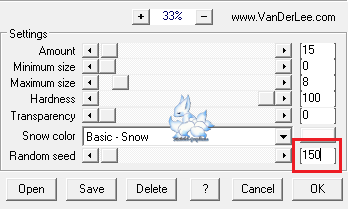
Sélections - ne rien sélectionner
Edition - copier
6 Dans A.S
Edition - coller après l'image active
Edition - sélections - sélectionner tout
Animation - Paramètre de l'image
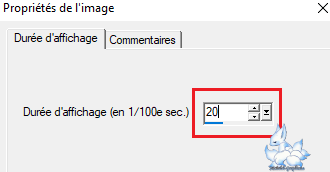
Visualisation - Animation
Si tout vous convient
Enregistrez l'image format Gif.

Ma version :


Voilà votre création est terminée
J'espère qu'elle vous a plu
Vous pouvez me l'envoyer par e-mail :
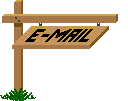
Galerie Index


Ce(tte) œuvre est mise à disposition selon les termes de la
Licence Creative Commons Attribution -
Pas d’Utilisation Commerciale - Pas de Modification 3.0 France. |